스마트싱스 기기 추가 중 오류코드(멈춤) 발생 안내
- 날짜 2022-01-13
- 조회수 18,486
스마트싱스 기기 추가 중 오류코드(멈춤) 발생 원인 안내
04-100 오류코드 해결 방법
주변의 다른 스마트폰에서 동시 연결 시도 시 발생할 수 있습니다.
기기 Soft-AP(소프트 에이피) 오류 시 발생 할 수 있습니다.
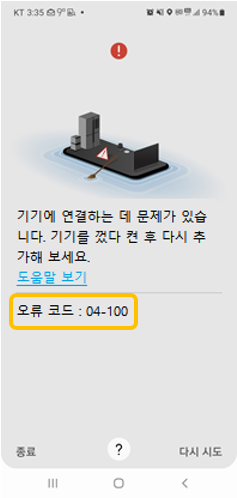
■ 기기의 전원 리셋 후 제품과 가까운 거리에서 기기 추가 재시도 (※ 주변의 다른 스마트폰에서 동시에 연결하지 않도록 주의하세요)
■ 기기의 Wi-Fi 초기화 후 기기 추가 재시도
■ 스마트폰에 저장된 기기의 Soft-AP(SSID) 기록 제거
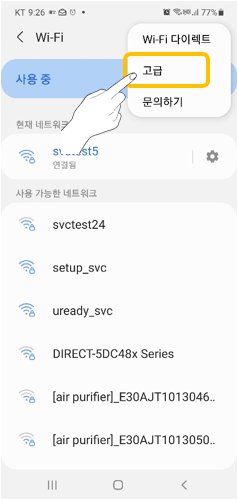
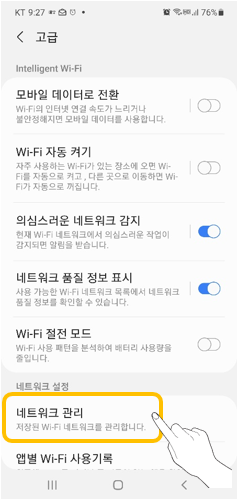
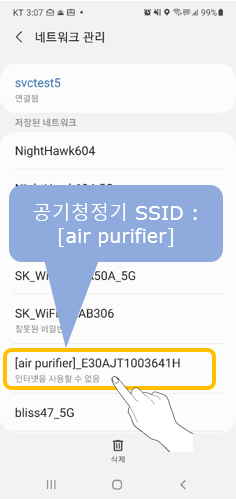
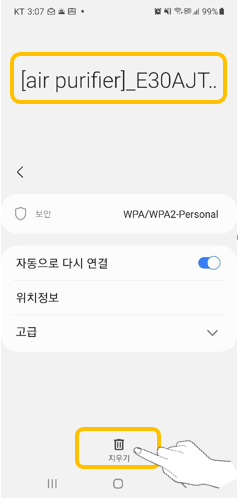
11-001, 13-002 오류코드 해결 방법
기기와 연결된 스마트폰의 Wi-Fi 전파 감도가 낮거나, 전파 방해 요소가 있는 환경에서 발생할 수 있습니다.
기기를 연결하던 중 연결하고자 하는 기기로 부터 응답이 없는 경우 발생할 수 있습니다.
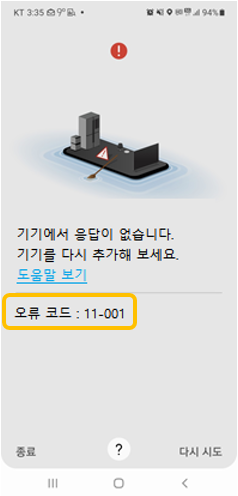
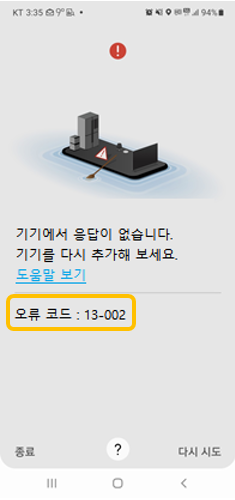
■ 기기와 스마트폰의 Wi-Fi 수신 감도 확인
■ 스마트폰의 '모바일 네트워크 전환' 해제 후 기기 추가 재시도
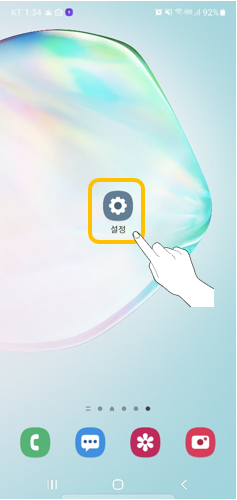
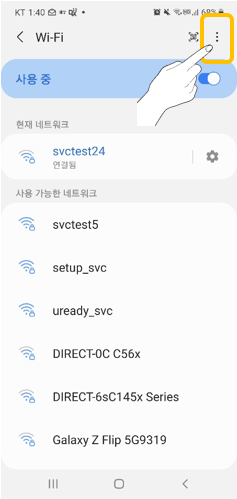
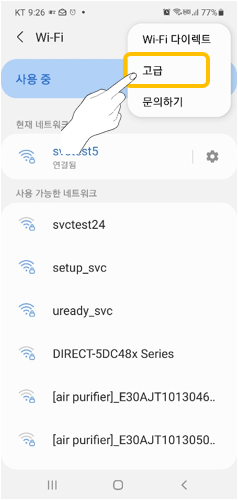

■ 기기의 Wi-Fi 초기화 후 기기 추가 재시도
15-100, 15-200, 15-300, 15-500 오류코드 해결 방법
기기와 Wi-Fi 공유기 사이의 연결 장애 시 발생할 수 있습니다.
스마트싱스 클라우드 서버에 제품 등록 실패 시 발생할 수 있습니다.
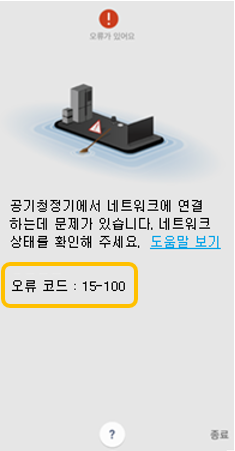
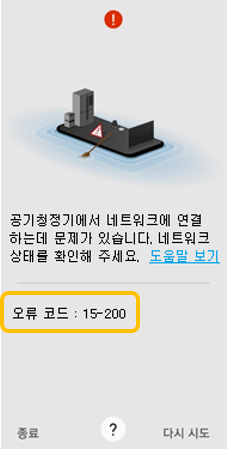
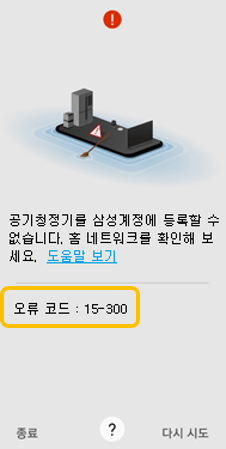
■ 기기가 설치된 위치에서 스마트폰을 이용하여 Wi-Fi 공유기와 기기 사이의 전파 감도 확인
■ 기기의 Wi-Fi 초기화 후 기기 추가 재시도
■ 최신 버전의 스마트싱스앱 설치 후 기기 추가 재시도
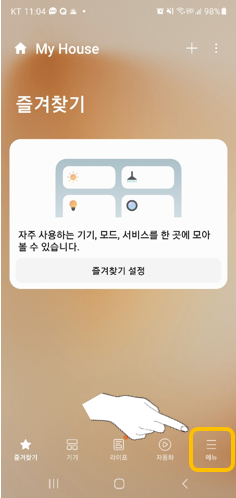
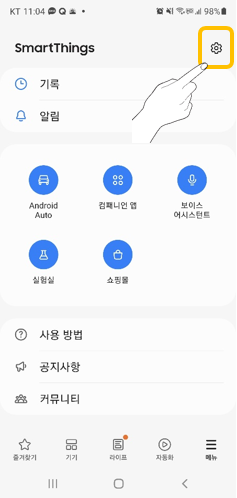
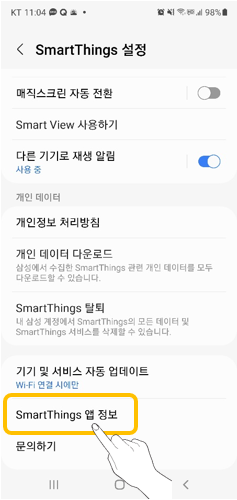
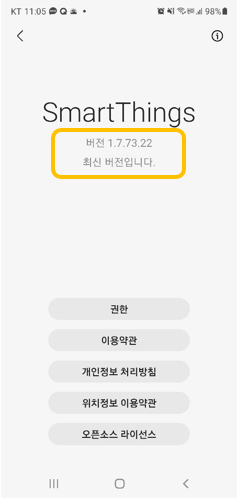
■ 공유기 정확한 암호 입력 후 기기 추가 재시도
스마트싱스 앱에서 오류 보내기
■ 스마트싱스 앱에서 오류 보내기 방법
스마트싱스 실행 → 홈화면 하단에서 '메뉴' 선택 → '설정' 선택 → '문의하기' 선택 → '오류 보내기' 선택(삼성멤버스 연동) → 기기 선택(기기가 목록에 없는 경우 '기타' 선택) → '문의하기/오류 보내기' 실행 → 발생 빈도 선택 → 증상/문의 내용 작성 → '시스템 로그 데이터 보내기' 체크 → 전송
■ 답변 확인 방법 (평균 일주일 소요)
답변 알림 → 삼성멤버스앱 실행 → '도움받기' 선택 → '답변 확인하기' 선택